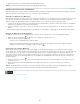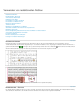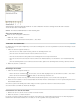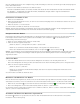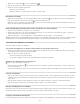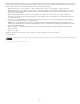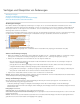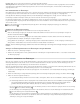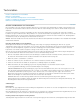Operation Manual
Nach oben
Nach oben
Nach oben
Nach oben
Nach oben
Nach oben
1. Wählen Sie das Text-Werkzeug oder das Notiz-Werkzeug .
2. Bewegen Sie den Mauszeiger über den Notizanker, bis der Zeiger als Hand mit ausgestrecktem Zeigefinger angezeigt wird.
3. Führen Sie einen der folgenden Schritte durch:
Klicken Sie auf den Notizanker.
Wählen Sie „Notizen“ > „Vorherige Notiz“ bzw. „Notizen“ > „Nächste Notiz“.
Bearbeiten einer Notiz
Wählen Sie in der Druckfahnen- oder in der Textabschnittsansicht das Text-Werkzeug aus und klicken Sie zwischen die Buchstützen der
Notiz, die Sie bearbeiten möchten. Nehmen Sie dann die gewünschten Änderungen vor.
Wählen Sie in der Layoutansicht das Text-Werkzeug aus, klicken Sie auf den Notizanker, um die Notiz im Notizbedienfeld zu öffnen, und
nehmen Sie dann die gewünschten Änderungen vor.
Rechtschreibprüfung in Notizen bzw. Suchen und Ändern von Text in Notizen
1. Wechseln Sie zur Registerkarte „Druckfahne“ oder „Textabschnitt“.
2. Maximieren Sie die Notizen, die in die Rechtschreibprüfung einbezogen oder gesucht werden sollen. Wählen Sie „Notizen“ > „Notizen in
Textabschnitt maximieren“, um alle Notizen zu maximieren.
3. Wählen Sie „Bearbeiten“ > „Rechtschreibprüfung“ > „Rechtschreibprüfung“ oder „Bearbeiten“ > „Suchen/Ersetzen“.
Hinweis: Wenn Sie bei der Rechtschreibprüfung oder beim Suchen von Text die Option „Alle ändern“ wählen, wird Text in minimierten Notizen in
der Druckfahnen- und in der Textabschnittsansicht ignoriert, während in der Layoutansicht alle Vorkommen des Texts ersetzt werden.
Verschieben oder Duplizieren von Notizen
Sie können Notizen verschieben oder duplizieren.
Verschieben oder Duplizieren von Notizen in der Druckfahnen- und Textabschnittsansicht
1. Klicken Sie bei gedrückter Umschalt- und Alt-Taste (Windows) bzw. bei gedrückter Umschalt- und Wahltaste (Mac OS) auf die Buchstütze
am Notizbeginn oder Notizende, um die Notiz auszuwählen.
2. Führen Sie einen der folgenden Schritte durch:
Ziehen Sie die Notiz an die gewünschte Stelle.
Um die Notiz zu duplizieren, ziehen Sie die ausgewählte Notiz bei gedrückter Umschalttaste.
Duplizieren eines Notizankers in der Layoutansicht
Führen Sie einen der folgenden Schritte durch:
Ziehen Sie mit dem Text-Werkzeug über den Notizanker, um ihn zu markieren, und wählen Sie „Bearbeiten“ > „Kopieren“. Fügen Sie ihn
an einer anderen Stelle ein.
Verwenden Sie die Werkzeuge „Notiz“ oder „Text“ und ziehen Sie den Anker bei gedrückter Umschalttaste an die gewünschte Stelle im Text.
Löschen von Notizen
Wenn Sie eine einzelne Notiz löschen möchten, klicken Sie bei gedrückter Umschalt- + Alt-Taste (Windows) bzw. bei gedrückter Umschalt-
+ Wahltaste (Mac OS) auf die Buchstütze am Notizanfang bzw. am Notizende, um die Notiz zu markieren, und wählen Sie dann „Notizen“ >
„Notiz löschen“.
Wenn alle Notizen im aktuellen Textabschnitt gelöscht werden sollen, wählen Sie „Notizen“ > „Notizen aus Textabschnitt entfernen“.
Wenn Sie alle Notizen im Dokument löschen möchten, wählen Sie „Notizen“ > „Alle Notizen entfernen“.
Drucken und Exportieren von Notizen
Beim Drucken eines InCopy-Dokuments können Sie gleichzeitig im Dokument enthaltene Notizen drucken. Sie können Notizen aus InCopy auch
als PDF-Anmerkungen exportieren. Notizen in Tabellen werden jedoch nicht als PDF-Anmerkungen exportiert.
Festlegen von Notizvoreinstellungen
In den Voreinstellungen können Sie die Farbe für die Notizanker, Buchstützen und die Hintergründe für eingebundene Notizen in der Druckfahnen-
124